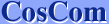| 1. | "Settings" を開きます |
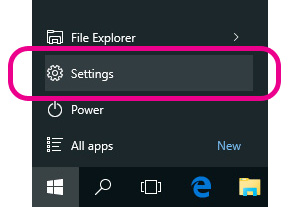 |
| 2. | "Time & Language" をオープンします |
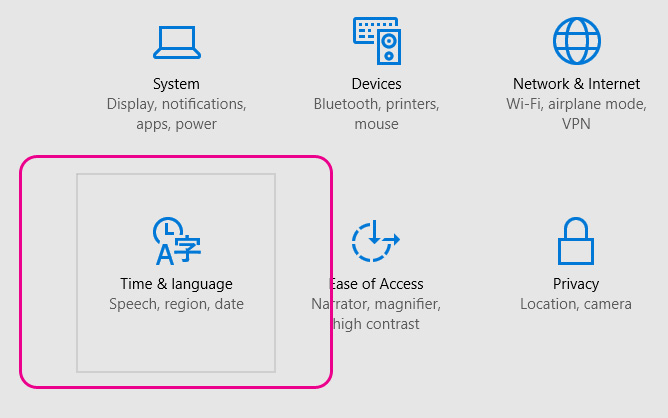 |
| 3. | "Reagen & Language" を選択します "Add a language" をクリックします |
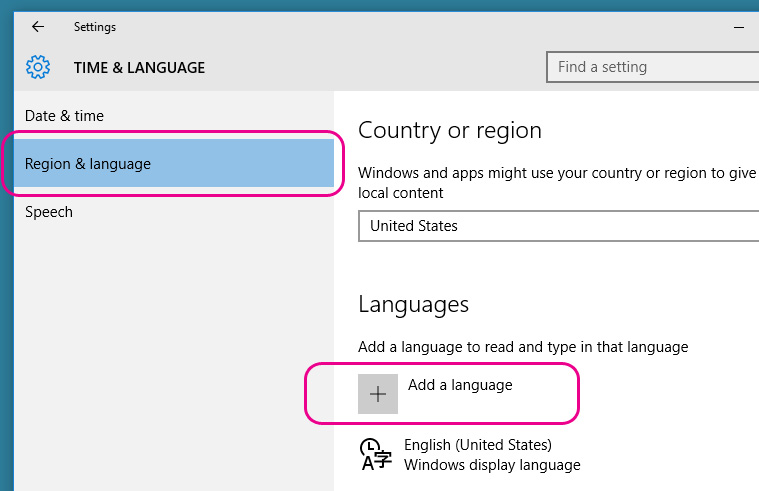 |
| 4. | リストの中から "日本語 Japanese" を選択します (これで MS-IME がインストールされます) |
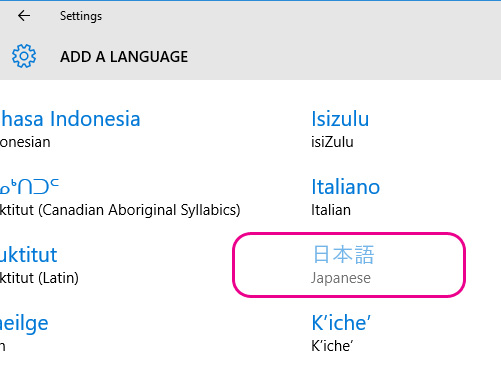 |
| 5. | Language Bar が表示されたことを確認してください |
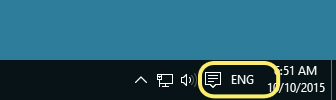 |
タスクバーに "Language Bar" が表示されます。
この時点ではまだ ENG (English) モードです。
| 6. | "ENG" をクリックします "Japanese Microsoft IME" を選択します |
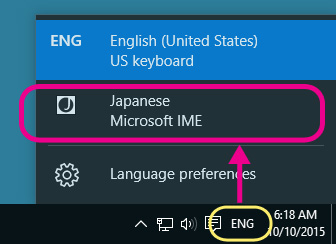 |
| 7. | 日本語入力モード [A] になります |
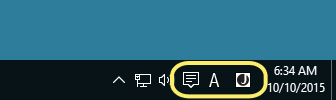 | |
|
この時点では 入力モード [A] です。 これは日本語入力モードの状態で英語のアルファベットを入力するためのものです。 |
| 8. | [A] をクリック |
| 入力モードが [あ] になります。 このモードがひらがな・カタカナや漢字を入力するモードです。 | |
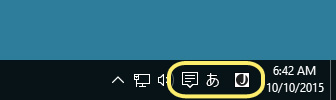 |
これで英語キーボードなど、非日本語キーボードで日本語を入力できます。
ステップ2「日本語入力モードの開始方法」に進んでください。
参考:
| 英語入力モードと日本語入力モードは "ENG" あるいは "J アイコン" で切り替えられます。 |
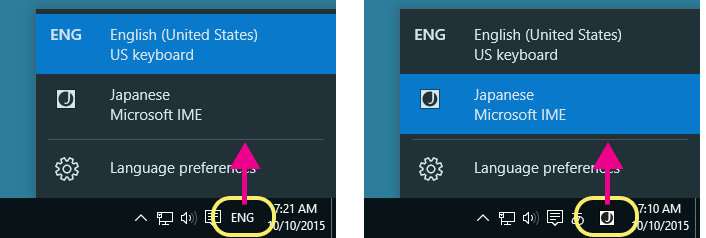 |
| ショートカット "ALT" + "SHIFT" でも変更できます | ||
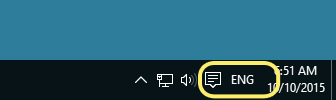 |  | 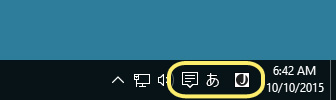 |